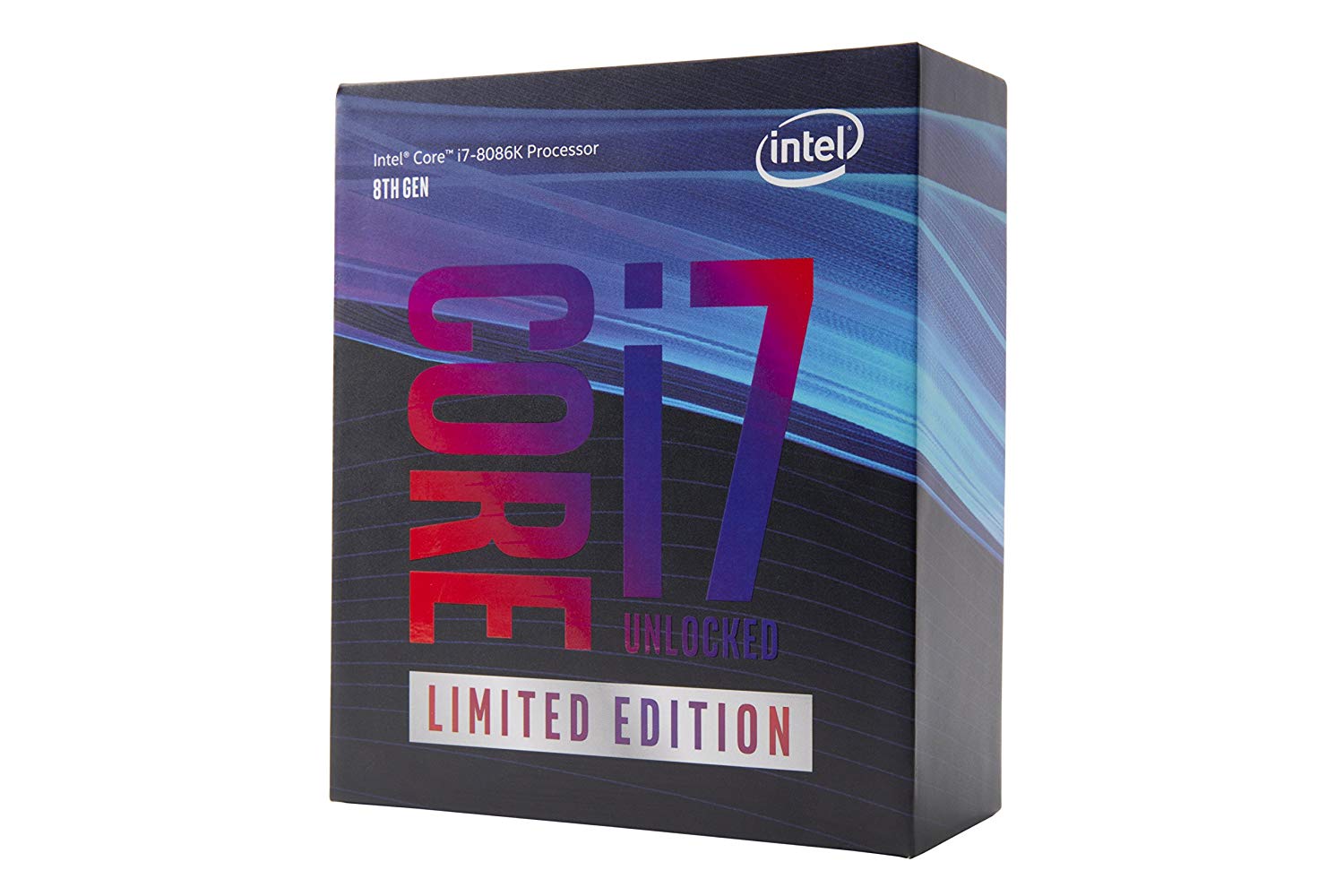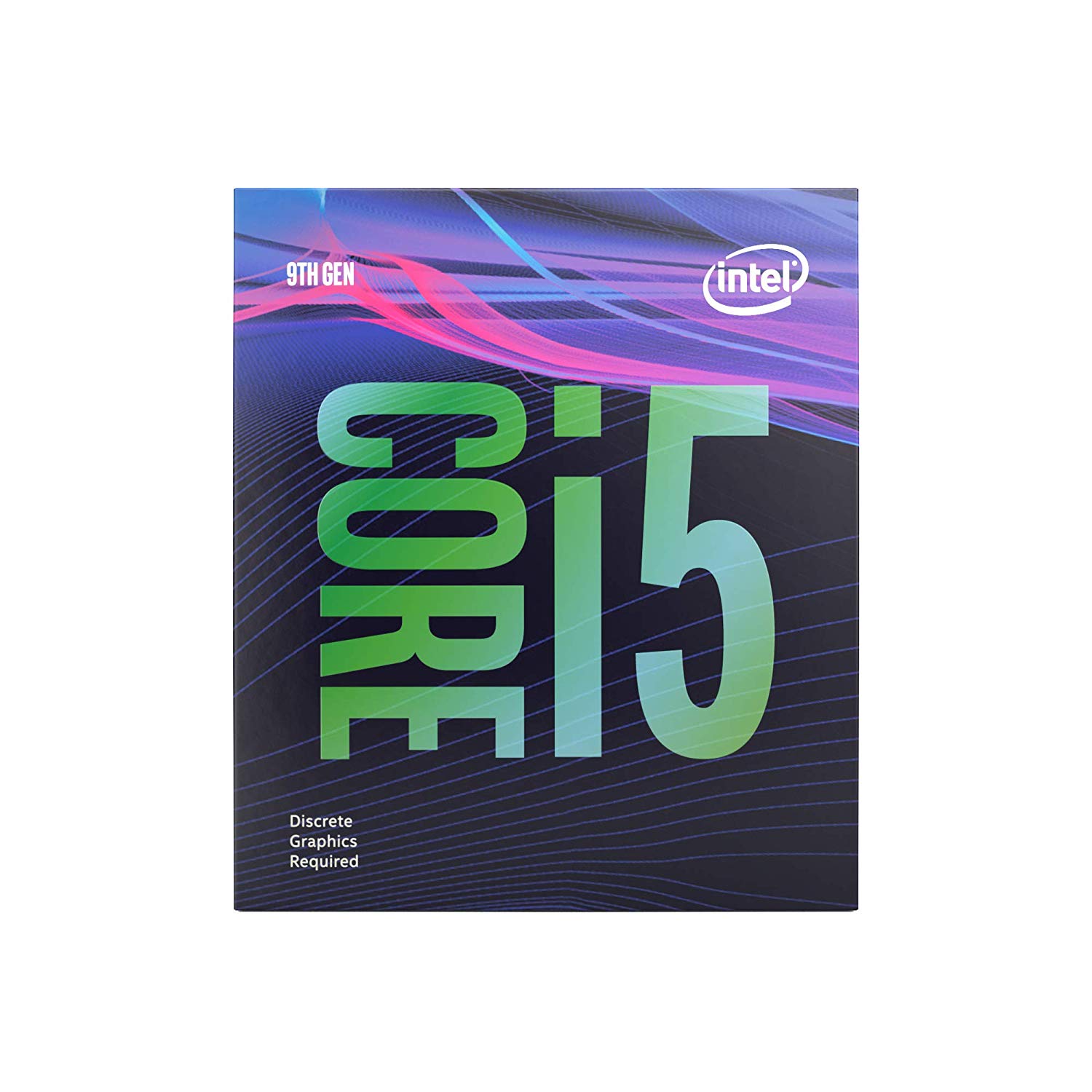Apex LegendsおすすめゲーミングPC|平均240fps、144fps、60fpsで動作するスペックを徹底解説【2019年最新版】

本稿では『Apex Legends』におすすめのゲーミングPCを紹介しています。手っ取り早く決めたい方、じっくりと選びたい方のため、一覧表・製品詳細の記載をそれぞれの項目に分けて行っています。またパーツを集めて自作PCを組み立てる場合も想定し、各パーツの選び方についても解説しています。[toc heading_levels=”2,3″]
Apex LegendsにおすすめのゲーミングPC
 『Apex Legends』は、オープンワールド上で最大60人のプレイヤーが動き回るため、高い処理能力を備えたゲーミングPCが必要となります。また、試合展開の速さや多種多様なエフェクトから、動作フレームレート(fps)が不安定になりやすいです。数あるPCゲームの中でもかなりのスペックを要求されるゲームです。
『Apex Legends』は、オープンワールド上で最大60人のプレイヤーが動き回るため、高い処理能力を備えたゲーミングPCが必要となります。また、試合展開の速さや多種多様なエフェクトから、動作フレームレート(fps)が不安定になりやすいです。数あるPCゲームの中でもかなりのスペックを要求されるゲームです。
『Apex Legends』が快適に動作するゲーミングPCを手っ取り早く知りたいという方のため、以下に60fps/144fps/200fpsで動作可能なゲーミングPC、それぞれで見込める平均フレームレート(fps)を一覧表にしました。より詳しく知りたい方は、これを飛ばして読み進めてください。

GALLERIA DH – 最低設定で平均60fps / 価格:82,980円+税

GALLERIA DT – 中間設定で平均60fps / 価格:109,980円+税

GALLERIA XV – 最低設定で平均144fps / 価格:149,980円+税

GALLERIA XF – 中間設定で平均144fps / 価格:179,980円+税

GALLERIA ZZ – 最低設定で平均200fps / 価格:279,980円+税
以上が、Apex Legendsがフレームレート平均60fps、144fps、200fpsで快適に動作するゲーミングPCの一例となります。それぞれ現状ではCPUやGPUの組み合わせが最適な選択肢となっていますが、上記の一覧表は各製品を並べたのみ。このパーツ構成となった意図、CPUやGPUの性能など、細かい部分をより詳しく知りたい方は以下をご覧ください。
Apex Legendsが平均60fpsで動作するゲーミングPC
まずはApex Legendsが平均60fpsで動作するゲーミングPCをご紹介します。PCゲームが快適に動作していると言われる基準が60fpsで、これを下回るとカクついたり不安定と言えます。あくまで最低水準で、とにかくコストを抑えてApex Legendsを楽しみたい方にオススメの選択肢です。
Apex Legendsで動作フレームレートを平均60fpsで安定させるためには、搭載しているグラフィックボード(GPU)が最も重要です。グラフィック設定を最低にしてゲームのパフォーマンスを優先すれば、ローエンドGPUであるGTX1050 Tiで事足ります。綺麗な画質で楽しみたいというこだわりを持つ方は、最新世代のGPUであるGTX1660 Tiがオススメ。これらのGPUは性能がそこまで高くなく、組み合わせるCPUもミドルレンジのもので十分で、Core i5-9400Fが最適でしょう。
GeForce GTX1050 Ti搭載ゲーミングPC
Apex Legendsを最低限のフレームレートである平均60fpsで楽しむには、税抜8万円前半のゲーミングPCで十分です。ただし、グラフィック設定を最低にすることや、NVIDIA側のビデオ設定などを行うのは必須。あくまでApex Legendsを平均60fpsで動作させるための最低限のスペックとなります。できるだけ少ない予算でApex Legendsを始めたい方向けの選択肢と言えるでしょう。
標準仕様ではSSDが搭載されていませんが、オプションで追加することが可能です。SSDはHDDよりも遥かに読み込み速度に優れています。Apex Legendsではマップの読み込みが一気に実行されるわけでなく、キャラクターの付近のマップを都度読み込む作業が実行されています。SSDを搭載しておらず、読み込みの遅いHDDのみが搭載されたゲーミングPCでは、建物やオブジェクトの読み込みに手間取ります。SSDは必ず追加しておきましょう。
GeForce GTX1660 Ti搭載ゲーミングPC
先日発売されたGTX1660 Tiはコストパフォーマンスに優れたGPUです。Apex Legendsのグラフィック設定を中間にしても平均60fpsで動作可能、さらには最低設定では平均100fpsを超えます。「平均60fpsでも満足できるけど、スペックにある程度の余裕が欲しい」という方に最適。もちろん、Apex Legendsをプレイしながらの配信もできます。ただし快適性を求めるのであれば、さらにスペックの高いゲーミングPCを選択するのも手です。
また、メモリは8GBでは不足しているので、予算に余裕のある方は16GBにカスタマイズしましょう。その分の料金を考えても、現状ではカジュアルゲーマーにとって最もコストパフォーマンスに優れたゲーミングPCと言えるでしょう。しかし、Apex Legendsを含んだ様々なPCゲームをプレイしており、リフレッシュレート144Hzや240Hzのゲーミングモニターの使用を考えている方には不向きな構成です。
Apex Legendsが平均144fpsで動作するゲーミングPC
Apex Legendsを平均144fpsで動作させるためには、性能の高いグラフィックボードが必要となります。RTX20シリーズから、RTX2060やRTX2070などのミドルレンジに位置するモデルが最適です。ミドルレンジとはいえ、これらは4万円後半から5万円以上するので、先ほど紹介した平均60fpsでの動作が可能なゲーミングPCと比ると価格は数万円ほど上がります。
現状、Apex Legendsが平均144fpsで動作するゲーミングPCを購入するのが最も良い選択肢になると思っています。その理由は、もしもApex Legends以外のゲームを遊ぶとしても、ほとんどのタイトルで平均144fpsは維持できますし、さらに軽いゲームならば平均240fpsも十分に狙うことができるからです。幅広いゲームを快適に遊べるだけでなく、長期間にわたって使用することができます。
GeForce RTX2060搭載ゲーミングPC
Turing世代の最新GPUであるRTX2060 6GBを搭載しており、Apex Legendsのグラフィック設定を下げずとも平均144fpsで快適に動作させることができます。価格が抑えめかつスペックもそれなりに高い、コストパフォーマンスに優れた構成ですので、多くのユーザーにとって最も良い選択となりそうです。
ただし、標準ではメモリが8GBですので16GBにカスタマイズすることをオススメします。その理由として、Apex Legendsを起動してプレイ中にメモリ使用率が高まると、さまざまな処理の関係でパソコン自体のパフォーマンスが低下し、本来出せるはずのフレームレートを出し切れないといった問題が発生する可能性があるからです。せっかくスペックが高くても宝の持ち腐れ状態になってしまうので、メモリの増設は前向きに検討しましょう。購入前にカスタマイズしておけば、パーツが組み込まれた状態で手元に届きます。
GeForce RTX2070搭載ゲーミングPC
RTX2070は平均144fpsでの動作にはややオーバースペックですが、RTX2060よりも安定した動作を見せてくれます。1世代前のハイエンドGPUであるGTX1080 Tiに迫る性能を持ち、Apex Legendsを最低設定で動作させると180fps前後を計測します。Apex Legendsを平均144fps以上で快適にプレイしつつ、他のゲームで平均240fpsを狙えます。CPUもGPUの性能に合わせて最新世代のCore i7-9700Kが搭載されているので、ボトルネックの心配はありません。
こちらも、メモリを16GBに増設しておくのは必須と言えます。また、電源を電力消費効率の良いPlatinum認証/Titanium認証のものにカスタマイズすれば言うことは無し。Apex Legendsの長時間プレイによって負荷が掛かった際も、消費電力を抑えて動作を安定させてくれます。
Apex Legendsが平均240fpsで動作するゲーミングPC
Apex Legendsは動作が重たいので、平均240fpsを狙いたい場合はハイエンド構成が求められます。CPUにはCore i9-9900K、グラフィックボード(GPU)はRTX2080 Tiを用意する必要があるでしょう。さらに、平均200fpsまではカバーできますが、現状では240fpsを維持することは非常に難しいです。あらゆる部分でパフォーマンスに干渉しないよう、その他のパーツや設定面でも工夫する必要があります。
ちなみに、Apex Legendsの動作フレームレート平均240fpsを狙えるゲーミングPCがあれば、確実にすべてのPCゲームを快適にプレイできるでしょう。出来る限りハイスペックなハードウェアを手にしたい方、とにかく妥協したくない方には最適な選択肢となるでしょう。
GeForce RTX2080 Ti搭載ゲーミングPC
最新RTX20シリーズのハイエンドGPUであるRTX2080 Ti、CPUにIntelがゲーミング用と謳うCore i9-9900Kが搭載されたハイスペック機。メモリ16GB、SATA接続よりも読み込み速度が速いNVMe SSD、80PLUS Platinum認証の電源を標準搭載するなど、その他のパーツも申し分ありません。もちろん価格は張りますが、フレームレートを最大限に出せるゲーミングPCです。
Apex Legendsの動作フレームレート平均200fpsは堅く、ゲーム内のグラフィック設定、NVIDIA側でのビデオ設定、その他ソフトウェアの干渉が無いように調整すれば、平均240fpsも十分に狙えるスペックです。ただし平均240fpsに届くかは今後のApex Legends自体のパフォーマンス最適化次第となるので、必ず出るという保証はできません。最もパフォーマンスに優れたゲーミングPCであることは間違いないです。
ドスパラをオススメする理由
標準構成で相性の良いパーツ同士を組み合わせており、カスタマイズも幅広い選択肢から容易に行えるので、初心者の方でも安心できる構成のゲーミングPCを入手することができます。また、最短で即日出荷のゲーミングPCの取り扱いがあり、それぞれ1年間の保証付き、さらに延長オプションも選択可能です。
Apex Legendsの必要・推奨スペック
前提として、『Apex Legends』は一般的なパソコンではまともに動作させることができません。映像を処理するパーツであるGPU(グラフィックスカード)を搭載していることが前提条件となります。開発元であるEAが公開している『Apex Legends』の必要動作環境・推奨動作環境は以下の通り。それぞれ平均30fps、平均60fpsでの動作を目安にして決められています。参考程度に、筆者の動作環境と動作フレームレートも並べて記載しています。
- OS
- CPU (Intel)
- CPU (AMD)
- RAM
- GPU (NVIDIA)
- GPU (AMD)
- GPU RAM
- ストレージ
- Windows 7 (64bit)
- Intel Core i3-6300 (3.8GHz)
- AMD FX-4350 (4.2GHz)
- 6GB
- NVIDIA GeForce GT 640
- Radeon HD 7730
- 1GB
- 22GB以上の空き容量
- Windows 7 (64bit)
- Intel i5-3570T
- –
- 8GB
- NVIDIA GeForce GTX 970
- AMD Radeon R9 290
- 8GB
- 22GB以上の空き容量
- Windows 7 (64bit)
- Intel i7-8700
- –
- 16GB
- NVIDIA GeForce GTX 1080
- –
- 8GB
- 22GB以上の空き容量
『Apex Legends』は最低限の動作に高いPCスペックを必要としていないのですが、平均30fpsでの動作では快適性を欠いてしまいます(エフェクトが重なるタイミングなどの負荷が大きくなったタイミングで画面がコマ送りになるなど)。FPSというジャンルの性質上、敵プレイヤーとの戦闘が起こったときに画面の動きが滑らかでなければ、ゲームのパフォーマンスに大きく影響してしまいます。
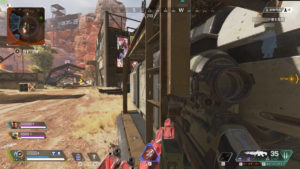 PCゲームにおける快適と言える基準値は平均60fpsでの動作となります。また、主流のゲーミングモニターのリフレッシュレートが144Hzであることを考えると、ハードウェアで有利に立ちたい方は平均144fpsでの動作を目指すことをオススメします。現状では240fpsに近いフレームレートでの動作は現実的ではありませんが、ハイエンドなゲーミングPCに予算を掛けられるのであれば見据えても良いでしょう。
PCゲームにおける快適と言える基準値は平均60fpsでの動作となります。また、主流のゲーミングモニターのリフレッシュレートが144Hzであることを考えると、ハードウェアで有利に立ちたい方は平均144fpsでの動作を目指すことをオススメします。現状では240fpsに近いフレームレートでの動作は現実的ではありませんが、ハイエンドなゲーミングPCに予算を掛けられるのであれば見据えても良いでしょう。
平均60fpsでの動作を目安としている推奨動作環境によれば、必要なGPUは「NVIDIA GeForce GTX 970」以上とのこと。また、推奨されるビデオメモリ(GPU RAM)は8GBなので、平均60fpsで『Apex Legends』を動作させたい方に最適なグラフィックボードは「GeForce GTX 1060 6GB」と言えるでしょう。
動作フレームレートの重要性
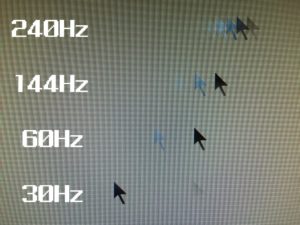
Play Station 4やXbox Oneでは全プレイヤーがほぼ同じフレームレートでの動作となるので、プレイ環境による差がつきづらいです。しかしPCでプレイする場合は、PCスペックによって動作フレームレート(fps)の値が異なり、ゲームプレイの快適性に大きく影響します。また、動作フレームレートに合わせて高リフレッシュレート(144Hz/240Hzなど)のゲーミングモニターを導入することで画面の動きが滑らかになります。
『Apex Legends』は近未来を舞台としたゲームで、一般的なFPSと比べると試合の展開が速く、水平方向だけでなく上下への移動も多いことが特徴として挙がります。動作フレームレートが低いと、素早い敵プレイヤーの動きを正確に追えなかったり、敵プレイヤーの姿を見失ってしまう可能性があります。動作フレームレートが高ければ画面の動きが滑らかになり、戦闘時などのパフォーマンス向上が見込めます。
『Apex Legends』では平均144fpsでの動作を目指すことが現実的かつ快適な操作性を実現すると言えるでしょう。
Apex Legendsはグラフィックボード(GPU)無しで動く?
残念ながら、『Apex Legends』はグラフィックボード(GPU)を搭載していないパソコンでは動作しません。かろうじて動いても画面のカクつきが酷く、まともなプレイは一切行えないでしょう。もちろん、家庭的なノートパソコンでの動作も厳しいです。
Apex Legendsは、グラフィックボード(GPU、グラボ、グラフィックスカードとも呼ばれる)を搭載しているゲーミングPCと呼ばれるものでプレイすることができます。上記で紹介したゲーミングPCで快適に動作することができるので、一度チェックしてみてはいかがでしょうか。
Apex Legends用ゲーミングPCのパーツ構成について
以下からは、Apex Legendsを快適に動作させるゲーミングPCを自作する方向けに、各パーツの構成例について解説します。また、BTOパソコンショップでの購入を検討していて、各パーツについてもっと詳しく知りたい方も参考になるかと思います。
グラフィックボード(GPU)はフレームレート(fps)の数値に直結
Apex Legendsを快適に動作させるうえで最も重要なのが、グラフィックボード(GPU)という映像を処理するパーツです。グラボ、グラフィックスカードとも呼ばれます。フレームレートを最大限に引き出して快適にプレイするためには、ゲーム内のグラフィック設定(画質などに関わる項目)を下げることは必須。Apex Legendsでは画質を低設定にしても十分に画面が綺麗ですし、ゲーム操作に影響が出ることはありません。
Apex Legendsの推奨動作環境によると「GeForce GTX970」で平均60fpsの動作が可能とのことですが、グラフィック設定を最低にすることでワンランク下の「GeForce GTX1050 Ti」でも平均60fpsを出すことができます。つまりApex Legendsは安価なゲーミングPCでプレイできる敷居の低いゲームとも言えます。ただし、平均144fpsや240fpsといった高フレームレートでの動作を目指すとなれば、かなり高性能なGPUを搭載しているゲーミングPCを用意する必要があります。
Apex Legendsにおすすめのグラフィックボードとして、現状では「GeForce GTX10 シリーズ」もしくは「GeForce RTX20 シリーズ」が主な選択肢として挙がります。どのグラフィックボードを選択すべきかは、どれくらいの動作フレームレートを出したいかによって異なります。前述の通り、平均60fpsを狙うならば1万円後半で手に入るGTX1050 Tiで事足ります。しかし、平均240fpsを狙うのであればRTX2080 Tiといった価格が一桁違ったハイエンドGPUが必要となります。以下にて、それぞれの動作フレームレート別に詳しく解説していきます。
なお、グラフィック設定によってフレームレートは大きく異なります。ゲームのグラフィック品質を気にされる方や、TwitchやYouTubeでの実況や配信上で綺麗に映したいなど、何らかの理由があってApex Legendsを高画質でプレイしたいという場合は、本稿に記載している動作フレームレートの目安よりもランクが1つ高いグラフィックボードを選ぶことをオススメします。
平均240fpsを目指すならばRTX2080 Ti一択
Apex Legendsは現状、RTX2080 Tiでなければ平均240fpsを出せる見込みは無さそうです。最適化すれば平均200fpsでの動作は堅く、それ以上はゲーム内のグラフィック設定やNVIDIA側でのビデオ設定、その他の環境次第となります。Apex Legendsの動作フレームレートを極限まで高められる、ハイスペックなゲーミングPCを自作したい方にとってはRTX2080 Ti以外の選択肢はありません。その他のパーツは、Intelがゲーミング用CPUと謳うCore i9-9900Kと組み合わせるのがベストでしょう。
ちなみにRTX2080は、RTX2080 Tiと比較して性能がガタッと落ちます。RTX2080 Tiですら平均240fpsが保証されていないので、ワンランク落としてしまえば目標のフレームレート値は見込めません。他のゲームタイトルも快適にプレイできることを念頭に置きながら構成するということならば、RTX2080も選択肢に入ってくるのかなと思います。
RTX2060で平均144fps、GTX1060やGTX1660 Tiでは届かず
Apex Legendsを平均144fpsで快適に動作させたい場合、RTX2060以上は必要となります。RTX20シリーズのミドルレンジに位置するGPUですが、費用対効果の面からもオススメできます。Apex Legendsを平均144fpsでプレイできるだけでなく、比較的軽い他のゲームでは240fpsも十分に狙える性能を誇ります。ちなみに、筆者のプレイ環境であるGTX1080とCore i7-8700の組み合わせでは、最低設定にするとほぼ常時144fpsで張り付いています。
RTX2070はGTX1080を超える性能を誇り、こちらもオススメできる選択肢となります。Apex Legendsは平均144fps以上での動作が確約されていますし、あらゆる設定によって最適化しながら、できるだけフレームレートを高めて240fpsに近づけていくといった形になります。Apex Legendsプレイヤーにとって、RTX2060およびRTX2070はコストパフォーマンス重視の良い選択となるでしょう。
平均60fpsでの動作はGTX970、GTX1050 Tiが最適
Apex Legendsでは、GTX970、GTX1050 Tiで平均60fpsでの動作が可能です。どちらも一万円後半から手に入るローエンドGPUですので、Apex Legendsが快適に遊べるゲーミングPCを10万円以下で組むこともできます。もちろんゲーム内のグラフィック設定は最低、その他NVIDIAやWindowsでの設定が必須となります。
CPUはなるべく処理能力が高いものを
グラフィックボード(GPU)とは役割がやや異なりますが、CPUはもゲームの動作処理をおこなう重要なパーツです。CPUとグラフィックボードは性能に合わせたものを選ぶことで、互いの性能を最大限に引き出すことができます。例えば、性能が著しく低いCPUを搭載したゲーミングPCに高性能なグラフィックボードを積んでも、十分なグラフィック処理能力を引き出すことができません。もちろん逆の場合も同じです。
また、Apex Legendsの動作フレームレートを高めるならばAMD Ryzenはオススメできません。理由として、Apex Legendsでは1マッチで最大60人の行動を同時に処理するので、1コアあたりの性能が重要となります。Ryzenは1コアあたりの性能が低く、コア数を多くすることで全体の性能を保っています。ゲームによっては大きな性能を発揮しますが、1コアあたりに大きな負荷が掛かるApex Legendsの動作処理には相性が悪いです。そういった観点から、Apex LegendsをプレイするならばCPUにはIntel Coreを選択しましょう。
それを踏まえたうえで、Apex Legendsに最適なCPUはCore i7-8700、Core i7-8700K、Core i9-9900Kが挙げられます。前述の通り、グラフィックボードの性能と合わせて選択してください。。例えばローエンドのGPUならばCore i5-9400Fを、ミドルレンジならばCore i7-8700、Core i7-8700K、ハイエンドのGPUにはCore i9-9900Kを選択するのがベスト。CPUの性能を活かせるのはApex Legendsのプレイ中だけでなく、TwitchやYouTubeでの実況や配信、または動画のエンコードなどの効率にも影響します。
また、Intel40周年記念に発売されたCore i7-8086Kは、Core i7-8700Kの6コア12スレッドはそのままに、動作周波数を高めて1コアあたりの性能を引き上げたもの。生産量が少ないので価格がやや高いですが、明らかにApex Legendsの動作に最適なCPUと言えます。個別で販売されているほか、BTOメーカーが販売しているゲーミングPCに搭載されていることもあるので、気になる方はチェックしておきましょう。
メモリは16GB積みをオススメ、最低8GB
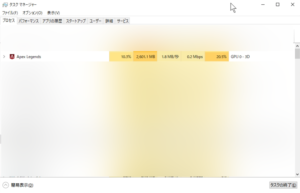
Apex Legendsは最低動作環境でメモリが6GB、推奨動画環境で8GB必要と記載されていますが、16GB積んでおくことをオススメします。Apex Legends動作中のメモリ消費量は2.6GBで、他のソフトウェアを起動することを想定すると8GBでは足りません。メモリ使用率が高まった状態で負荷を掛け続けると、一時的なメモリ不足によって複雑な処理が発生してしまい、パソコン自体の動作パフォーマンスが一時的に低下してしまうことがあります。これはApex Legendsのフレームレートの低下、不安定な動作に繋がります。
また、Apex Legendsをプレイするだけでなく、本格的な動画編集を行うといった用途も考えている方は、メモリを32GBや64GBなど多めに積んでおくことをオススメします。動画の編集作業中は、CPUで処理させるよりもRAM(メモリ)に作業を任せたほうがパソコンの動作が軽くなります。
ストレージはSSDが必須、HDDは動画保存に
前提として、SSDの方がHDDよりも遥かに読み込み速度が速いです。それを踏まえた上で、Apex Legendsではマップの読み込み処理にストレージを使用します。プレイ中は、あらかじめマップ情報がすべて読み込まれているわけではなく、キャラクターがいる周辺のマップをその都度ロードしています。ほぼ常時データを読み込んでいる状態ですので、読み込みの遅いHDDでは追い付かず、正常な表示を妨げてしまう可能性があります。
SSDの接続方式には、SATA接続とPCI Express接続の2種類があります。ゲーミングPCに搭載するSSDとしてはPCI Express接続のM.2 NVMe SSDがオススメです。SATA接続と比べると高価ですが、そのぶん読み込み速度が速く、PCゲームをプレイする方に最適です。また、海外の有名プロゲーマーを含んだ多くのプレイヤーは、Intel製の760pシリーズをはじめとした信頼性の高いSSDを使用しています。極端に価格の安いメーカー製品も数多く存在していますが、ストレージ類には妥協すべきではありません。
もちろん安価に抑えたい方はSATA接続のSSDも選択肢として十分にアリです。M.2 NVMe SSDよりはApex Legendsの読み込み速度を向上させる効果が薄れますが、HDDよりも優れていることは必ず体感できます。Crucial、Kingston、SAMSUNGなど安価かつ信頼性の高いメーカーとして挙げられます。
電源は電力変換効率の良いGold認証以上を
ゲーミングPCを構成する上で電源は一切妥協しないことをオススメします。Apex Legendsのような負荷が高く高消費電力を要するゲームを長時間プレイするとなれば、電力を変換する効率を高めることで消費電力を低下させるのがベスト。高負荷を掛け続けたときのパフォーマンスが異なります。
そう考えると、電源は最低でもGold認証、余裕があればPlatinumおよびTitanium認証を選んでおきたいところ。電源のワット数はパソコンの各パーツの消費電力の2倍ほどが目安です。例えばApex Legendsを快適に動作させるためにCore i7-8700KとGTX1080 Tiといった構成を組んだとすると、消費電力は大きく見積もっても300Wとなるので、電源のワット数は750Wが目安となります。実際にはもう少し低くても構わないですが、少し余裕を持って積んでおくことをオススメします。